
Ultimo aggiornamento il

Se sei un utente Android e passi a iPhone, vuoi portare i tuoi dati con te. Scopri come trasferire SMS da Android a iPhone usando questa guida.
Vuoi prendere i tuoi dati quando passi da Android a iPhone. Tali dati includono Short Message Service (SMS) e altri messaggi che vorrai trasferire.
Sfortunatamente, trasferire messaggi da Android a iPhone non è semplice come trasferire altri elementi. Ma è molto più semplice se hai un Samsung Galaxy, un iPhone e un cavo adattatore USB.
Samsung include un'app che semplifica il trasferimento di messaggi tra piattaforme. Quindi, ecco come trasferire SMS da Android a iPhone.
Ottieni il tuo adattatore
Per trasferire SMS da Android a iPhone avrai bisogno di un adattatore da USB-C a USB-A. Dovrebbe essere incluso un cavo se si dispone di un moderno Samsung Galaxy o Google Pixel. Tuttavia, se non ne hai uno, puoi prenderne uno per meno di $ 20 su Amazon.

Vale anche la pena notare che il cavo adattatore può funzionare con i nuovi laptop che includono solo porte USB-C. In tal caso, puoi ottenere i tuoi dati dalle tue vecchie unità flash USB. Di seguito abbiamo raccolto alcuni adattatori da prendere in considerazione:



Il prodotto può caricare 5A della corrente di carica. in modo che il tuo dispositivo possa ricaricarsi rapidamente.; Il cavo di prolunga supporta il trasferimento rapido dei dati a 10 Gbps
Amazon.com Prezzo aggiornato il 2022-11-01 - Potremmo guadagnare una commissione per gli acquisti utilizzando i nostri link: Ulteriori informazioni
Trasferisci SMS da Android a iPhone
Una delle prime cose che vuoi fare è configurare il tuo iPhone per trasferire i messaggi SMS.
Per configurare iPhone per il trasferimento di testo SMS:
- Sul tuo iPhone, avvia Impostazioni dalla schermata iniziale.
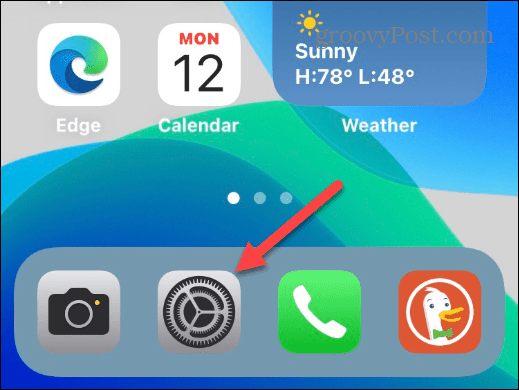
- Tocca il tuo profilo nella parte superiore della schermata seguente.
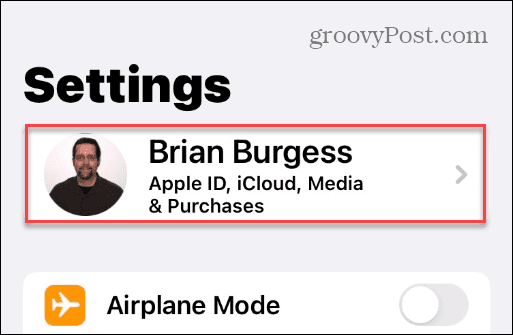
- Selezionare iCloud dall'elenco degli elementi.
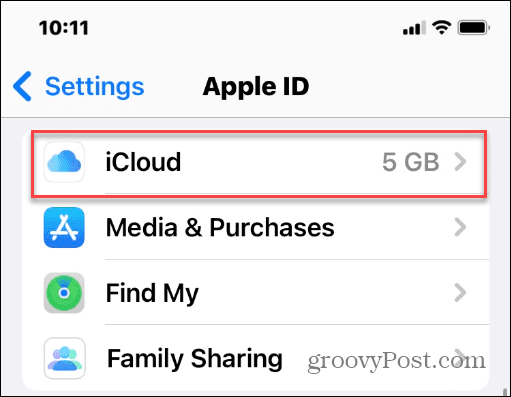
- Scorri verso il basso nella schermata successiva e assicurati di Messaggi l'opzione è attivata SU.
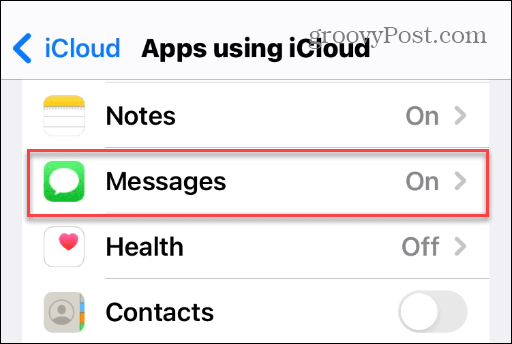
Trasferisci SMS da Android a iPhone
Devi utilizzare l'app Smart Switch per trasferire i messaggi dal tuo dispositivo Android al tuo iPhone. Il tuo telefono Galaxy dovrebbe essere preinstallato, ma se ne hai bisogno, puoi farlo scarica Samsung Smart Switch app.
Per trasferire i tuoi messaggi SMS su iPhone, procedi come segue:
- Avvia il Interruttore intelligente app sul tuo telefono Samsung Galaxy.
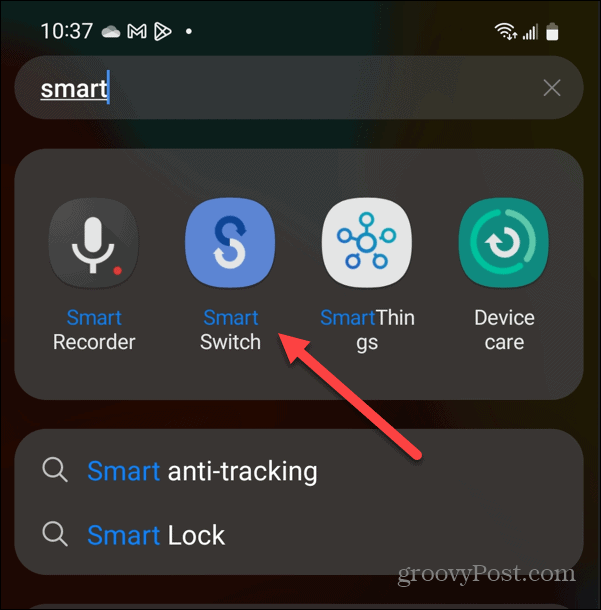
- Se non lo usi o è passato un po' di tempo, potrebbe essere necessario aggiornare l'app: tocca il Aggiornamento
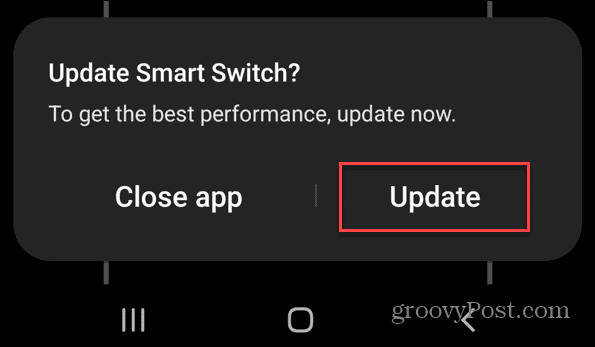
- Al termine dell'aggiornamento, selezionare Ricevi dati dallo schermo.
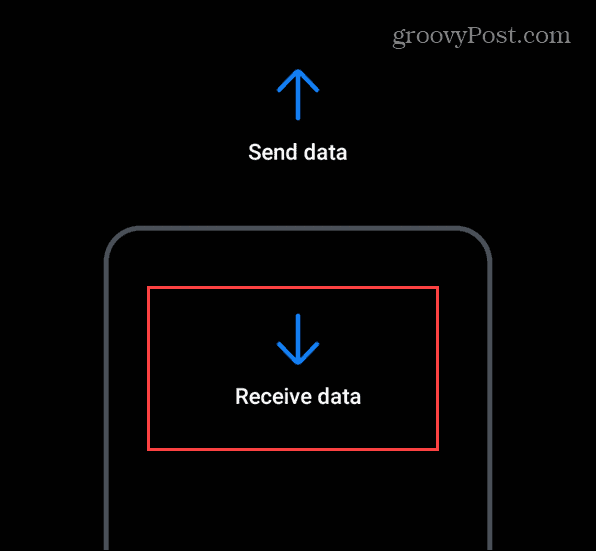
- Scegli il iPhone/iPad opzione come fonte.

- Collega l'adattatore al tuo telefono Galaxy e collegalo al tuo iPhone tramite il cavo di illuminazione USB.
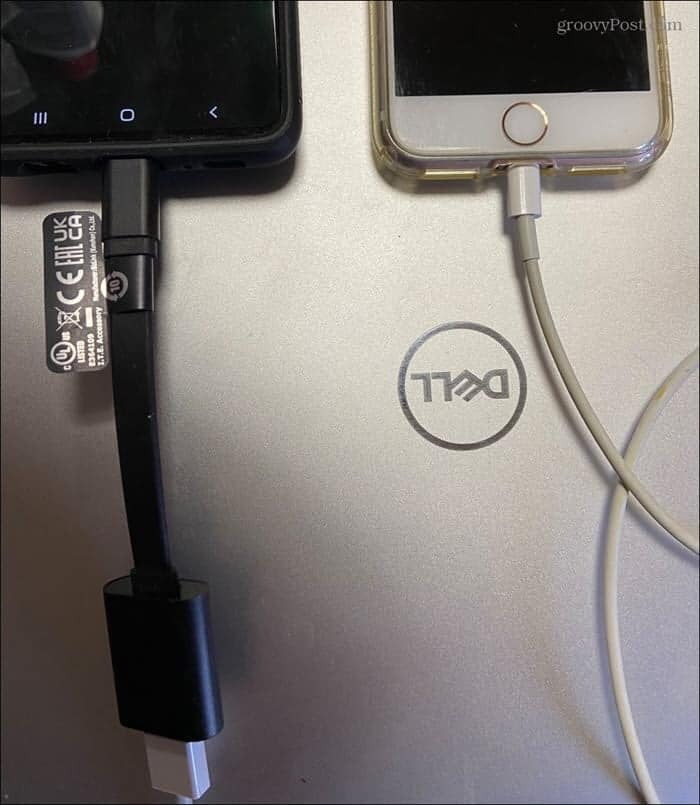
- Per iniziare il processo di trasferimento, dovrai consentire al Samsung Galaxy di accedere all'iPhone. Inserisci il PIN del tuo iPhone e premi il Fiducia Successivamente, tocca Prossimo sul telefono Galaxy.
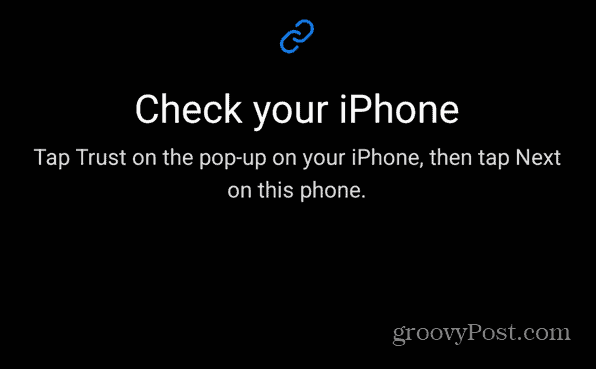
- Il Galaxy eseguirà la scansione degli elementi da trasferire.
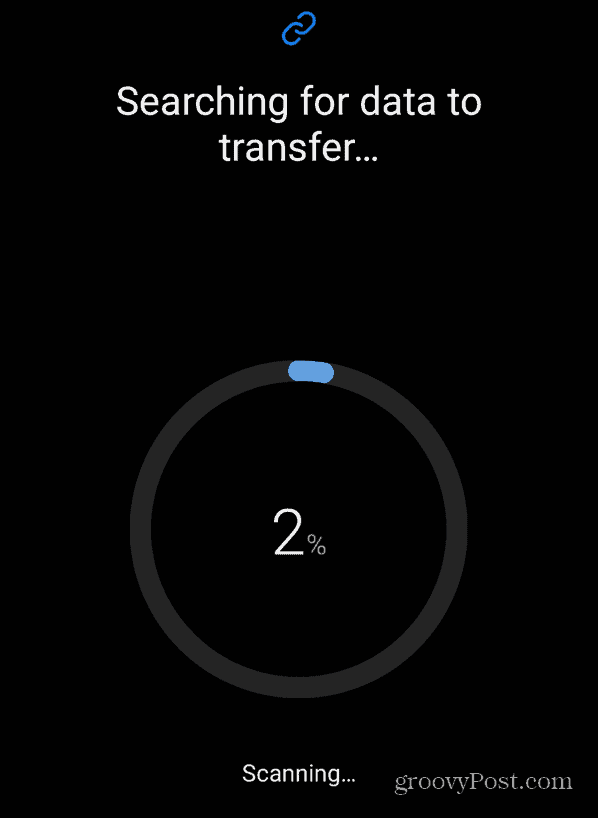
- Al termine, otterrai un elenco di elementi (tutti selezionati). Rubinetto Tutto per cancellare l'elenco e scegliere Messaggi.
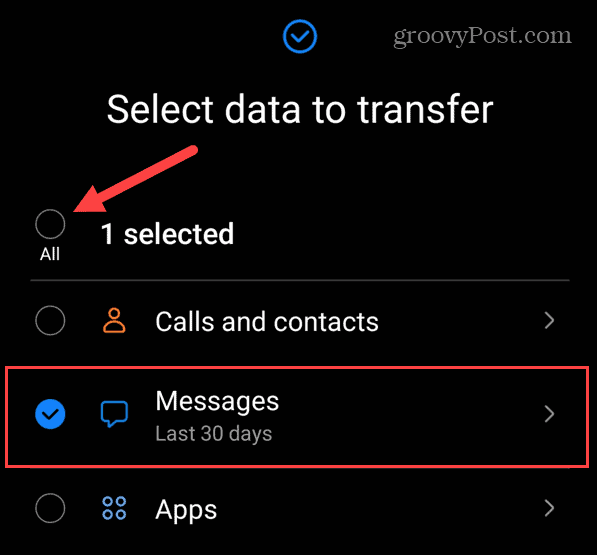
- Dopo aver selezionato Messaggi, clicca il Trasferimento pulsante nella parte inferiore dello schermo.
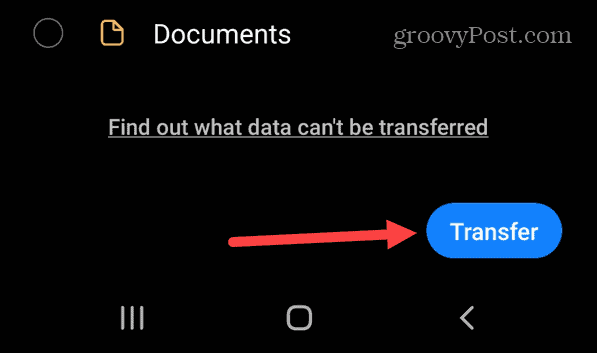
- I tuoi messaggi trasferiranno SMS da Android a iPhone. Il tempo necessario varia in base al numero di messaggi ricevuti.
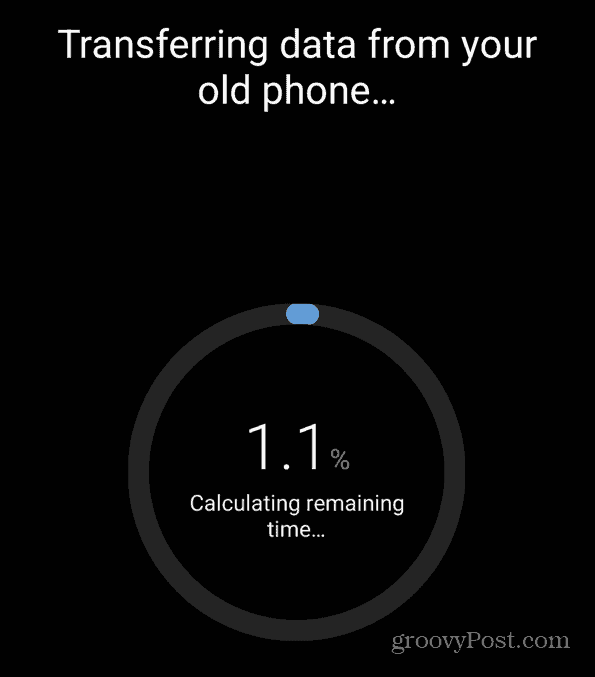
- Se vuoi tenere d'occhio il processo di trasferimento, seleziona il Tieni lo schermo acceso opzione.

- Una volta completato il processo, riceverai una notifica che il trasferimento è andato a buon fine.
- Riceverai anche una notifica per ricordarti di spegnere iMessage sul tuo iPhone. Questo ti assicura di ricevere tutti i messaggi.
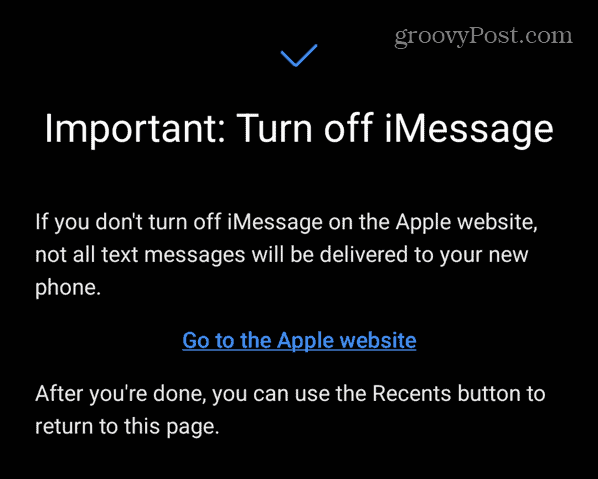
- Appariranno alcune altre schermate che puoi toccare e toccare il Fatto pulsante e inizia a visualizzare i messaggi trasferiti sul tuo iPhone.
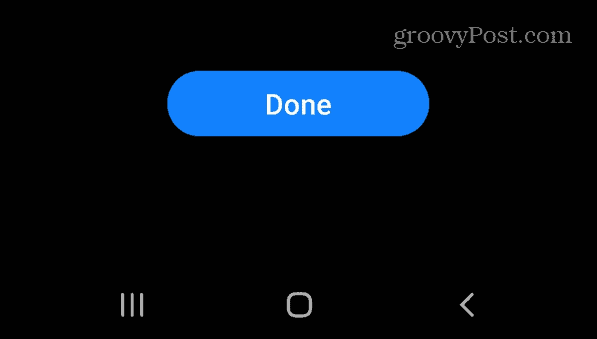
Altri dispositivi Android
Il trasferimento di testi e altri elementi da un Samsung Galaxy a iPhone è un gioco da ragazzi utilizzando l'app Samsung Switch. Tuttavia, non è facile se hai un Google Pixel o un altro telefono o tablet Android.
Puoi trasferire i messaggi durante il processo di configurazione iniziale e cambiare telefono. Quindi, se il tuo Pixel è già configurato, devi utilizzare un'app di terze parti per trasferire i messaggi. Una buona app per eseguire il backup dei tuoi testi e ripristinarli su Android è Backup e ripristino SMS. Oppure puoi provare una soluzione desktop da MobileTrans.
Certo, puoi sempre ripristinare il tuo telefono, ma è molto lavoro per ricevere messaggi SMS.
Trasferimento di SMS da Android a iPhone
Sebbene questo articolo si concentri sui messaggi di testo SMS, ci sono altri elementi che puoi trasferire rapidamente, tra cui foto, video, audio, documenti e altro. Se vuoi trasferire queste cose, collega i tuoi telefoni insieme agli adattatori per cavi ed esegui nuovamente l'app Samsung Switch.
Quando i messaggi di testo funzionano su Android, la vita è bella. Tuttavia, potrebbero esserci momenti in cui non li ricevi. Dai un'occhiata al nostro sette correzioni per non ricevere messaggi su Android.
Una volta che i tuoi testi funzionano, potresti volerlo programmare testi su Android oppure scopri come inviare messaggi dal tuo computer utilizzando Android.
Come trovare il codice Product Key di Windows 11
Se devi trasferire il codice Product Key di Windows 11 o ne hai solo bisogno per eseguire un'installazione pulita del sistema operativo,...
Come cancellare la cache, i cookie e la cronologia di navigazione di Google Chrome
Chrome fa un ottimo lavoro di memorizzazione della cronologia di navigazione, della cache e dei cookie per ottimizzare le prestazioni del browser online. Il suo è come...
Corrispondenza dei prezzi in negozio: come ottenere i prezzi online durante gli acquisti in negozio
Acquistare in negozio non significa dover pagare prezzi più alti. Grazie alle garanzie di corrispondenza dei prezzi, puoi ottenere sconti online mentre acquisti in...



